【希沃白板5下载电脑版】希沃白板5PC版官方下载 v2021 最新免费版
软件介绍
希沃白板5下载电脑版是一款致力互动教学的互联网教育软件,希沃白板5PC版官方版整合优质师资力量,汇聚精品课程,分享全新教学模式,用户可免费在线学习初中、高中、小学基础知识,轻松提高学科成绩,巩固课堂成果,全面健康发展。另外,该作品还内置PPT、思维导图 、云课件等经典功能,欢迎下载体验!
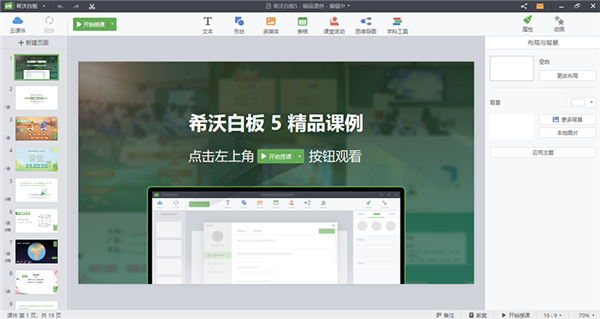
希沃白板5电脑版软件简介
希沃白板5是一款专为老师设计的互动课件制作工具,主要是针对广大教师的多媒体网络教学,更好的促进学生与老师近距离互动。该软件为老师分享了5000+课程视频、30万+题库、800+数学画板、仿真实验等,覆盖了多个学科。同时还支持多种工具和动画供您选择,操作简单好上手,让老师能够更加轻松的教好每一堂课,帮助学生提升学习兴趣和提高学习成绩。
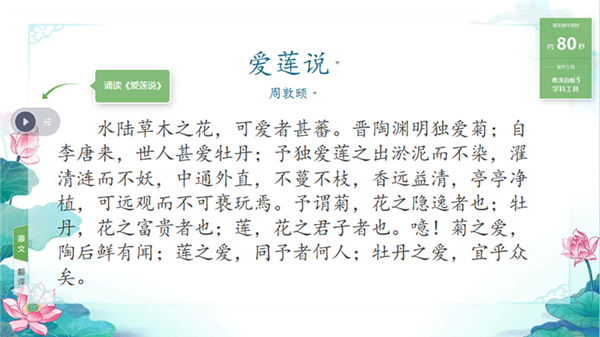
希沃白板5经典功能介绍
1、思维导图:思维导图重点、难点罗列清晰、逻辑架构轻松梳理,帮助学生加强理解教学知识点。使用思维导图工具,完成启发式讲授,让学生跟上教学思路。备课端右侧栏可展开思维导图,还可以插入图片、视频。
2、课堂活动:可创建互动课堂,教师、学生共同参与,用游戏化教学将学生带入教学情境,提升学生融入度,提高学习积极性,实现课堂互动高效性。
3、学科工具:能够智能推送专用工具,并且满足教师备课授课需求。
4、蒙层功能:蒙层功能适用于老师先考察学生,再揭示答案的场景,选择正确答案位置,点击右键选择“添加蒙层”,使用时用橡皮擦掉即可。
5、帐号云同步:一键上传云端资源,随用随存防止丢失。也可以随时调取云端课件,减掉繁琐拷贝操作。
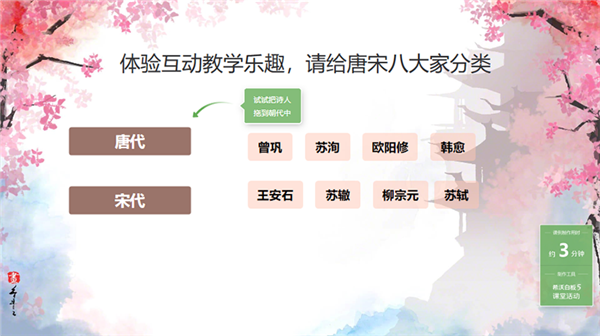
希沃白板5培训心得体会
运用电子白板教学是未来教育的大趋势:我们学校每个教室都已配备了希沃白板等多媒体设备。今天的希沃白板使用培训让我们又一次认识到了信息技术在教学中的重要性:深刻的警醒着我们:要与时俱进:多钻研学习:一定要在教学中必须要注入新鲜的血液。
本次培训记忆深刻的有屏幕批注:及时反馈。它为我们的课堂教学分享了方便的书写和绘画功能。遮挡隐藏:分批呈现。希沃白板分享的遮挡拉幕功能:可以导入图片作为主题背景:有利于创设情景。可以根据学习进度:模式切换:方便演示。白板分享的三种模式的切换功能。近年来,随着科技的不断发展,越来越多的学校课堂开始采用了多媒体教学,可以通过希沃班级优化大师,转变传统的教学理念,增强学生的学习兴趣,提高学生、老师、家长三方的交流与互动,同时更是优化了班级管理,成为老师的好助手,学生的好帮手。
通过培训,我们学到了很多知识,也产生了很多思考,我觉得,掌握一定的现代技术手段是必要的,它的重要性不言而喻,但是,在具体的课堂实践中我们一定要合理的使用,让现代化技术的进步辅助好现实中的教学。
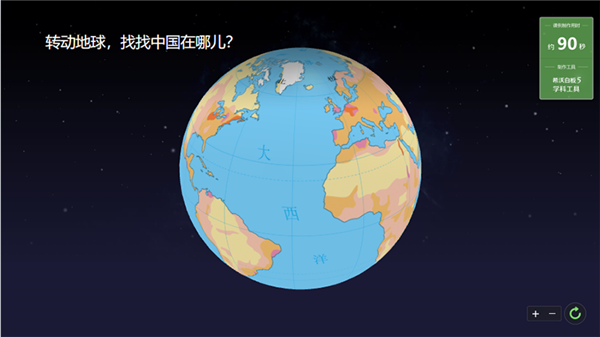
希沃白板5使用方法
希沃白板5怎么做课件
方法1:点击“新建课件”,选择背景模板,再点击“新建”,就进入了课件编辑界面。在此界面能更改设置课件封皮以及背景图。可以是自己导入图片,也可以选择使用软件中的背景图。
方法2:可以导入ppt课件使用,但是需要注意的是,只能导入pptx格式的。导入到希沃软件里格式会有变化,需要重新排版,设置效果。
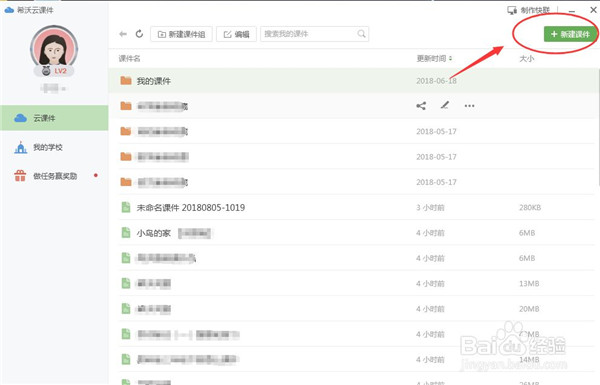
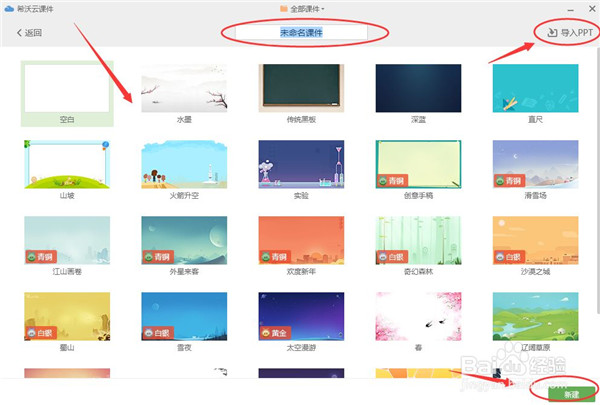
插入文本框。点击“文本”,在编辑界面滑动鼠标即可出现文本框,希沃的最大优势在于能一步解决的问题,绝不用两个步骤。
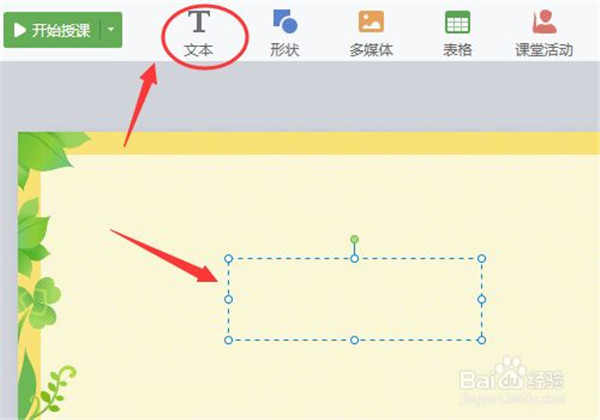
设计课堂活动。课堂活动有5种活动可以制作,根据课程类型选择适合的使用。趣味分类、超级分类、选择填空、知识配对与分组竞争。课堂上的实时游戏让学生有参与感与体验探索。
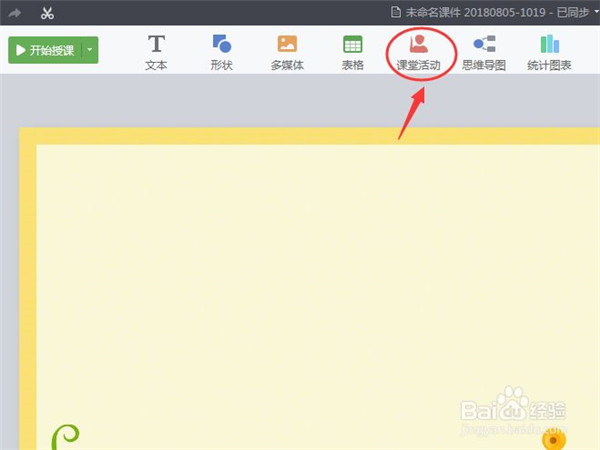
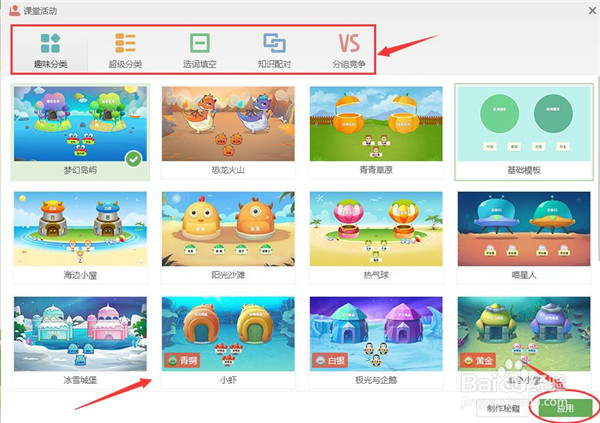
制作思维导图。将本节课的重点难点通过知识导图的形式直观的显示出来,对整节课的脉络有清晰的了解。

使用几何画板工具。圆形、圆柱、圆锥、长方体等立体图形可以绘制,方便快捷,立体感十足。
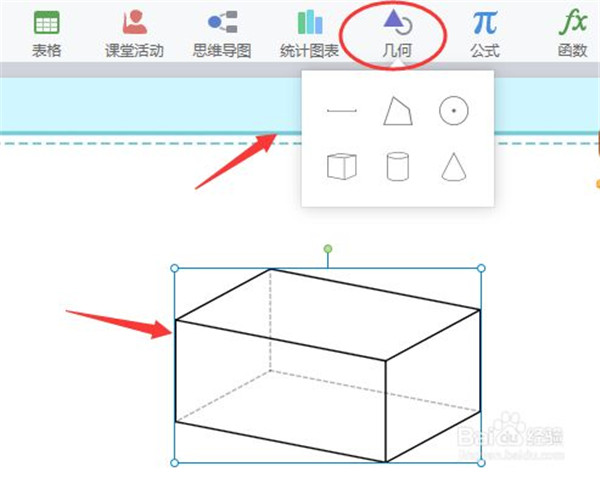
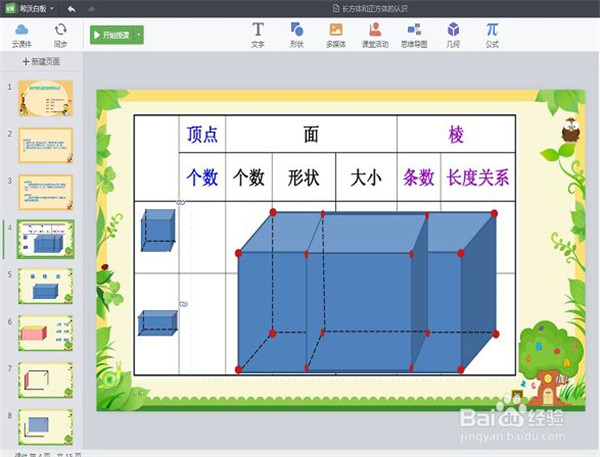
使用函数工具。可课堂现场做图,直观呈现,学生可以清晰看到图像生成的过程,加深印象,理解深刻。
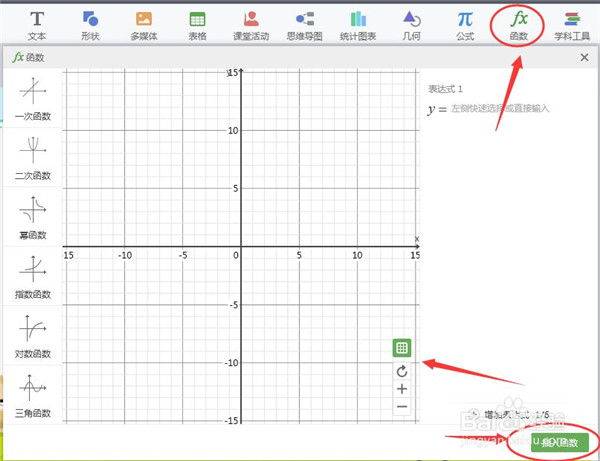
使用学科工具,语文、数学、物理、化学等学科都有相关学科的特色工具,丰富了课堂讲授形式,提高课堂效率,学生也易于接受知识。
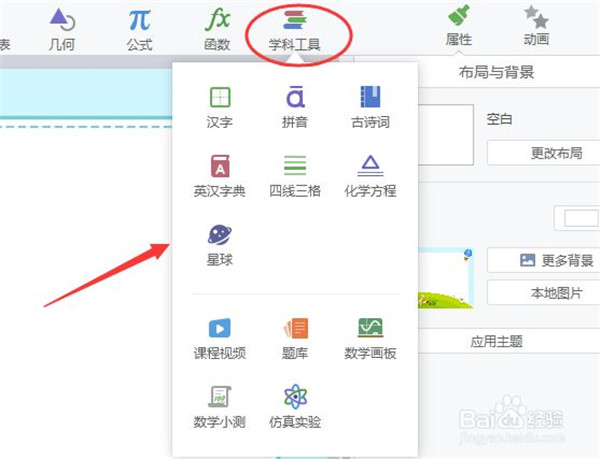
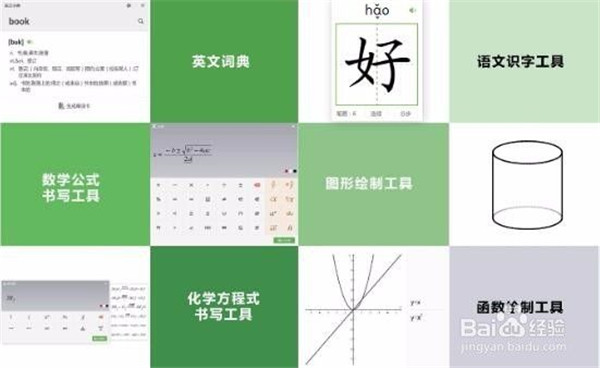
希沃白板5PPT导入导出教程
希沃白板5怎么导入ppt
1、首先需要先进入到希沃白板软件内,如果你已经创建好了课件,想要直接导入PPT课件,只需点击左上角的希沃白板,点击其中的“导入课件”选项即可开始导入,如下图所示:
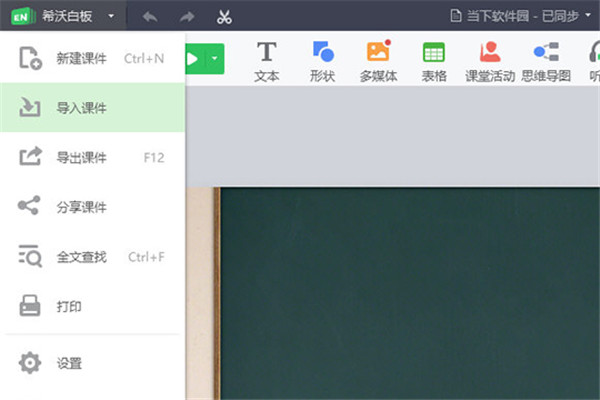
2、弹出导入课件的窗口界面,你可以再电脑中选择你想要导入的课件格式,软件支持大多数课件,其中就包括enb、enbx、ppt与pptx,选择完成后将其进行打开即可,如下图所示:
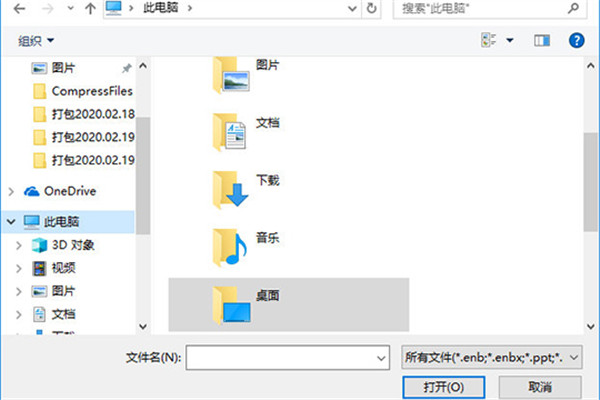
3、软件将会弹出下方的提示,用户在导入PPT的过程中,可能会出现丢失动画、文字特效与超链接的情况,这是大家需要注意的一个地方,如下图所示:
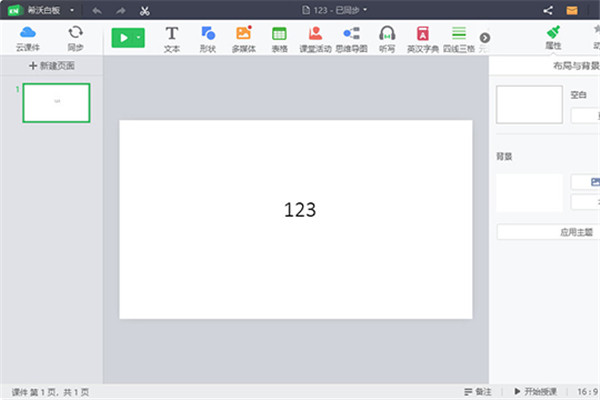
4、之后只需等待PPT导入成功,你即可在软件中看到已导入PPT的标题与内容,如下图所示:
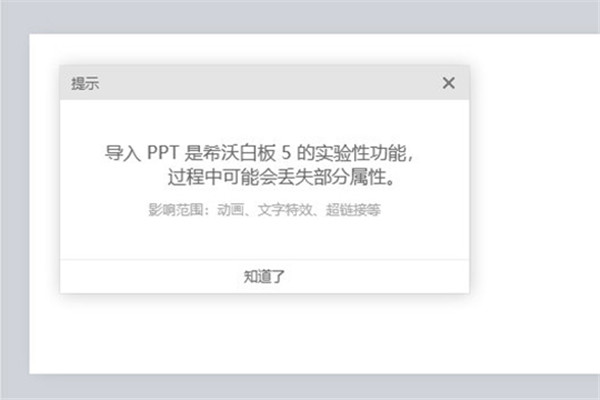
5、如果你还没有新建课件,只需在创建课件的过程中点击右上角的“导入PPT”选项进行导入 ,如下图所示:

希沃白板5怎么导出ppt课件
1、首先需要先进入到希沃白板软件内,你可以在课件列表中看到你之前制作的课件,选择并,如下图所示:
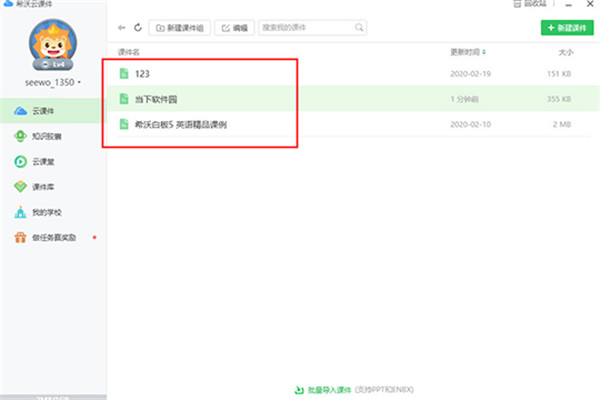
2、之后将会进入此课件内,点击左上角的希沃白板,其中的“导出课件”功能就是今天的主角,对此选项进行点击即可开始操作,如下图所示:
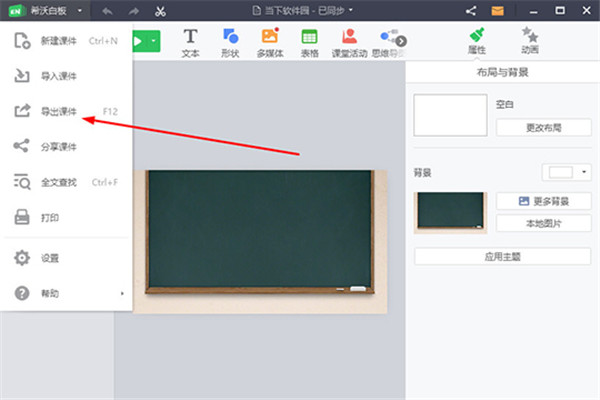
3、弹出导出课件的界面,选择你想要保存的路径后,在下方的保存类型中选择“PPT文件”,它就可以帮助我们将课件转化为PPT,不过课件内容将会以图片的形式进行导出,用户在确认课件已经制作完成的情况下,就可以生成PPT啦!如下图所示:
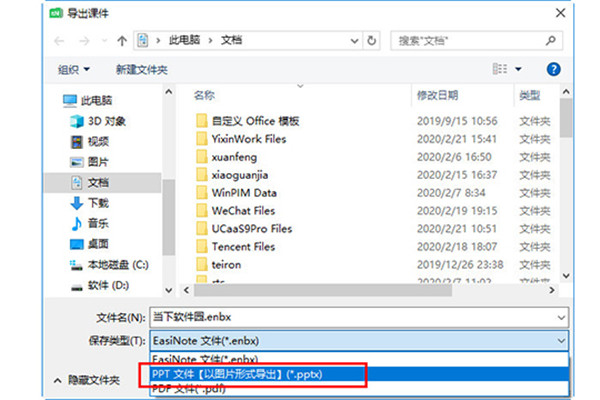
4、当弹出已导出PPT文件的提示后,你就可以在之前选择的保存路径中找到此文件,如下图所示:
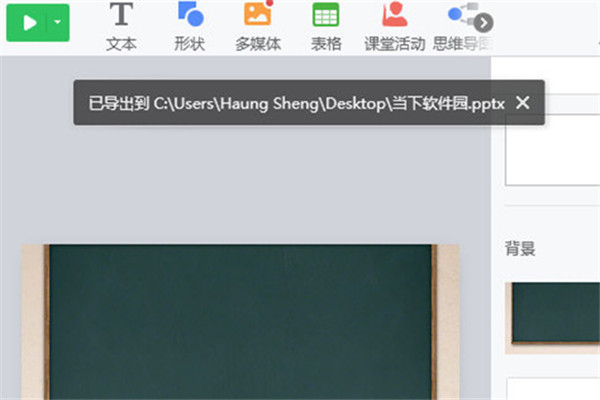
希沃白板5怎么用
希沃白板5怎么录屏
1、双击桌面快捷图标VKE,启动西沃微课软件。
2、显示三个功能,录屏、编辑和实物展示。选择录屏。
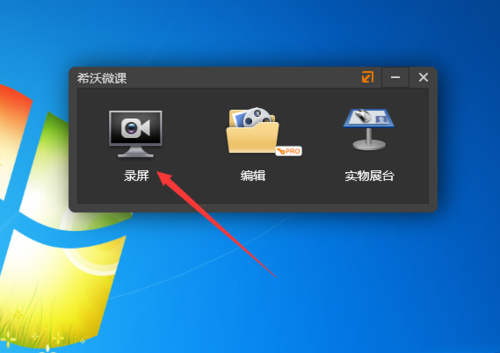
3、选择录屏范围,可选全屏和局部自定义。为了简便起见,单击全屏。单击红色按钮或按F9功能键开始录制视频。
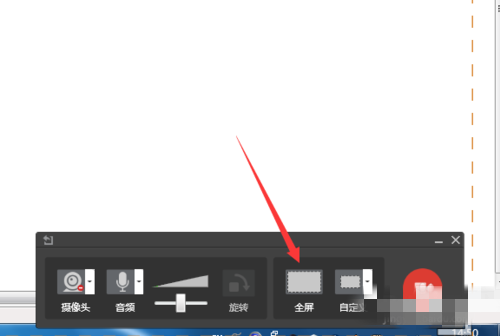
4、录一个画多边形的过程的视频,结束后要按F10停止录制。
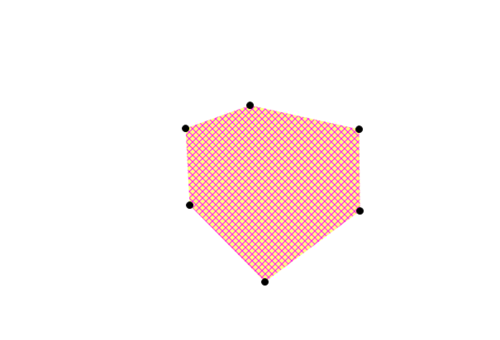
5、然后就是保存,停止录屏后会出现预览窗口,单击下面的保存按钮可以保存视频。
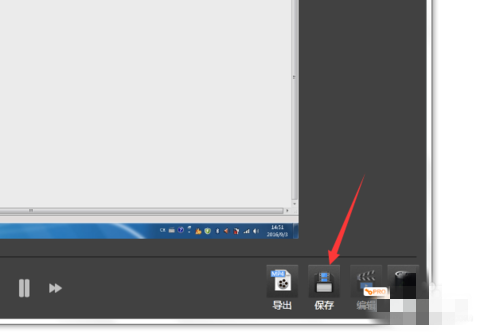
6、取一个文件名,视频格式只有一种mp4,单击保存。这样,你就可以在文件夹里找到录制的视频了。
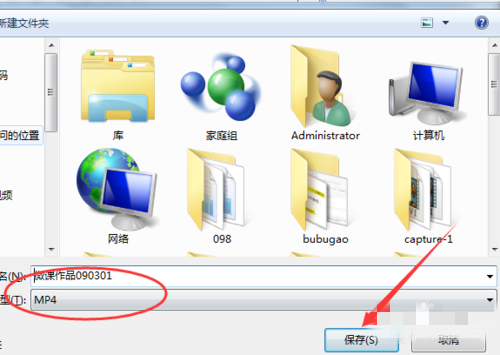
希沃白板5常见问题
Q1:创建新账号,提示我“此号码”已存在,怎么办?
A1:出现此提示表示手机号已注册过希沃账号。请点击“返回”,使用此号码和预置的密码登录。
Q2:希沃白板3可以直接升级到希沃白板5吗?
A2:暂不支持从希沃白板3直接升级。进入希沃易+官网(e.seewo.com)产品页,即可获取希沃白板5的安装包 。
Q3:在教室里 希沃白板5必须联网使用吗?
A3:在未联网的环境下,可以在希沃交互智能平板使用本地课件演示功能,但不支持账号登陆和云课件服务。
Q4:可以导入PPT使用吗?
A4:希沃白板5 支持以背景形式导入PPT。
1.点击云课件列表界面中的“新建课件”。
Q5:如何获取注册码?
1.希沃论坛会不定期开展注册码免费领取活动,积极参加活动有机会获得注册码。
2.积极反馈在软件的使用过程中遇到的问题和优化建议,我们将定期从活跃用户中抽取部分免费赠送注册码。
3.可联系当地的希沃销售代表,购买获取希沃白板5注册码。
Q6:如何自定义授课工具栏?
A6:希沃白板5分享对授课工具的自定义设置。
1. 在“开始授课”处的下拉菜单中选择“自定义授课工具”。
下载仅供下载体验和测试学习,不得商用和正当使用。
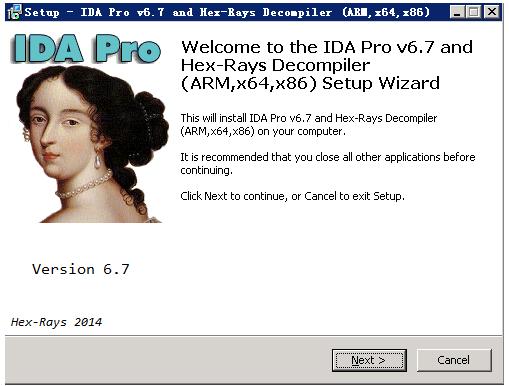
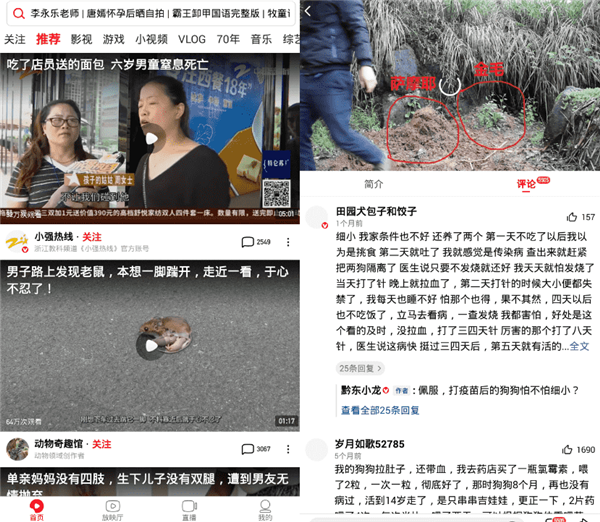
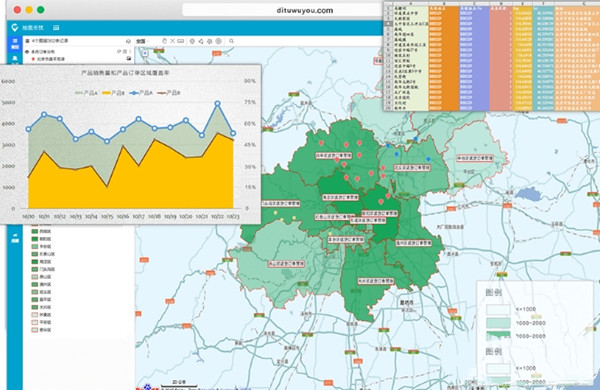
发表评论